Waarom?
Zodat elke cel breed genoeg is om de inhoud weer te geven en wordt voorkomen dat de fout #### wordt weergegeven.
Hoe?
-
Wijs naar het scheidingsteken rechts van de kolom die u breder wilt maken.
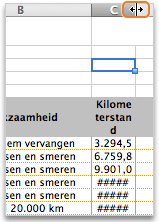
-
Sleep het scheidingsteken totdat de kolom de gewenste breedte heeft.
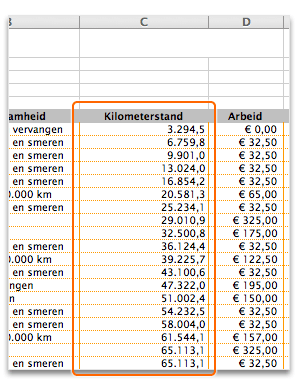
Tips
-
U kunt de kolom in één keer breed genoeg maken voor alle inhoud door te dubbelklikken op het scheidingsteken.
-
Als u de tekst in een cel wilt laten teruglopen, klikt u op het tabblad Start op Tekstterugloop

-
U kunt als volgt de inhoud van een cel verkleinen, zodat deze in de huidige kolombreedte past:
In Excel-2016 voor Mac klikt u op het tabblad Start op de knop Opmaak, klikt u op Celeigenschappen en selecteert u vervolgens Tekst passend maken.
In Excel voor Mac 2011 wijst u op het tabblad Start, onder Uitlijning, naar Tekstterugloop en klikt u vervolgens op Tekst passend maken.
Zie ook
De kolombreedte of rijhoogte wijzigen
Cellen, rijen en kolommen invoegen of verwijderen










